Le mode sombre est une fonctionnalité utile pour de nombreuses personnes et est inclus dans de nombreuses applications. Certaines personnes l'aiment parce qu'il peut aider à réduire l'éblouissement d'un écran lumineux lorsqu'il est utilisé dans l'obscurité. De nombreux utilisateurs d'écrans OLED ou AMOLED aiment également les modes sombres car ils réduisent la consommation d'énergie de l'écran, augmentant ainsi la durée de vie de la batterie.
Astuce: Dans un écran LCD traditionnel, les pixels qui donnent à l'écran ses couleurs sont éclairés par un rétroéclairage. Le rétroéclairage brille en permanence, même lorsque l'écran essaie d'afficher une image noire. Cela signifie que l'écran ne peut pas afficher avec précision le noir ou d'autres couleurs sombres, cela signifie également qu'il consomme constamment de l'énergie. En comparaison, les écrans OLED et AMOLED produisent de la lumière directement à partir de leurs pixels et ne nécessitent pas de rétroéclairage. Cela signifie que lorsqu'une image noire ou sombre est affichée, les pixels peuvent être désactivés, ce qui permet d'obtenir des noirs plus précis et de réduire considérablement la consommation d'énergie.
Dans l'application Google Files, vous pouvez activer un mode sombre. Dans certains téléphones et versions de système, vous pourrez peut-être activer manuellement le mode sombre. Lors de nos tests, cependant, cette option n'était pas présente et l'application n'utilise que le thème système.
Pour activer manuellement le mode sombre, appuyez sur l'icône du menu burger dans le coin supérieur gauche, puis appuyez sur « Paramètres ». Une fois dans les paramètres, le mode sombre devrait être la troisième à partir de l'option du bas, en haut du sous-titre « Autres paramètres ». Si cette option est présente, basculez simplement le curseur pour activer le mode sombre.
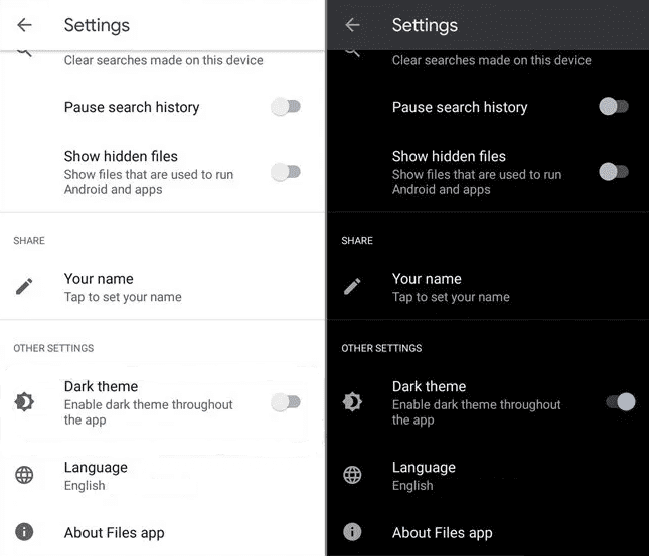
Astuce: Si la technique décrite ci-dessus ne fonctionne pas pour vous, essayez de changer le thème de votre système en mode sombre. Lors de nos tests, avec un Samsung Galaxy S10e, l'application correspondait au thème du système. Au moment de la rédaction, en août 2020, les rubriques d'aide intégrées à l'application font référence à la présence d'une option de mode sombre disponible, vous n'avez donc peut-être pas le même problème que nous.